Quais são as rotinas de auditoria que o Protheus disponibiliza?
Ambiente
Protheus - Configurador - A partir da versão 11
Solução
O Protheus possui algumas rotinas que permitem efetuar logs e auditoria do sistema. Abaixo listaremos as opções.
Aviso: |
EMBEDDED AUDIT TRAIL
O serviço Embedded Audit Trail tem o objetivo de auditar as atividades realizadas pelos usuários do Protheus no banco de dados. Suas premissas são:
- Alto desempenho
- Facilidade de configuração
- Simplicidade de operação
- Segurança
Para a documentação completa de configuração do Embedded Audit Trail, acesse os links abaixo:
http://tdn.totvs.com/display/PROT/Configurar+Embedded+Audit+Trail
LOG DE REGISTROS - CFGX025
Faz a auditoria dos registros de uma tabela, mostrando o último usuário que alterou/incluiu um registro nessa tabela, a data e também se o registro foi excluído.
Para ativar
P12/P11: Campos _USERLGI e _USERLGA na tabela.
1. Acesse a tabela que terá os registros auditados, pelo Configurador > Base de Dados > Dicionário > Bases de Dados, em Campos, clique no último botão Campos Reservados.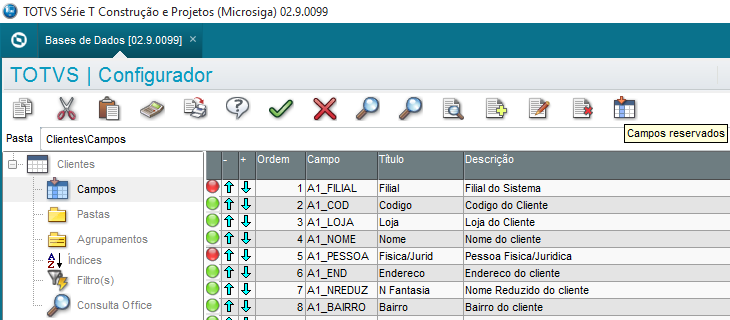
2. Marque a caixinha Log de Inclusão e clique em Finalizar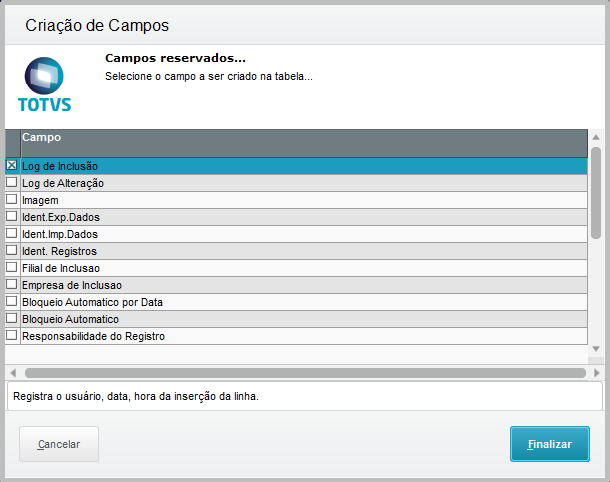
3. Abra novamente os Campos Reservados, marque a caixinha Log de Alteração e clique em Finalizar
4. Na tela da listagem de Campos, clique em Confirmar, e na tela da listagem de tabelas clique em Atualizar base de dados
5. Vá avançando até Finalizar. Ao término, essa tabela já estará com os registros sendo auditados.
Para acessar o relatório
P12: É necessário adicionar manualmente a rotina CFGX025 ao menu do Configurador
- Para informações de como incluir um item de menu, consulte este link: http://tdn.totvs.com/pages/viewpage.action?pageId=271164329
P11: Configurador > Usuário > Auditoria > Log de Registros
1. Após acessar a rotina pelo menu, selecione a tabela em que você ativou os campos _USERLGI e _USERLGA. É preciso que tenha sido feita alguma inclusão ou alteração de registro na tabela após a configuração do recurso para que o relatório seja exibido.
2. Na tela seguinte, selecione o registro e clique em Visualizar. Será exibida a janela do Log do Registro.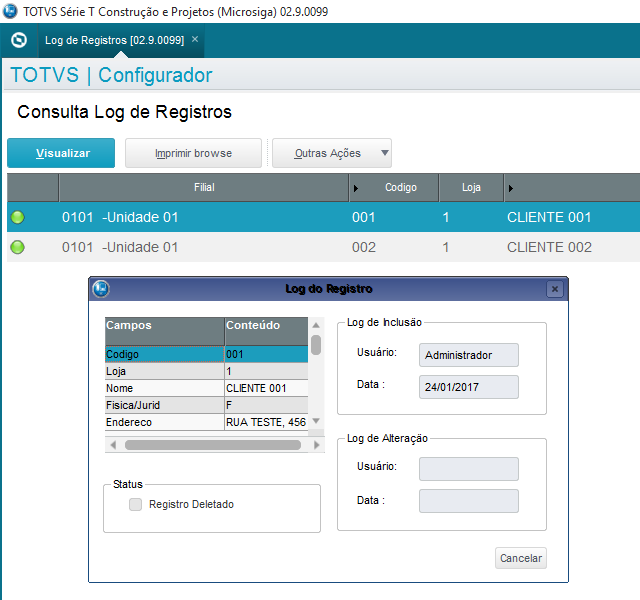
LOG DE CAMPOS - CFGX052
Possibilita configurar a auditoria para campos individualmente.
Para ativar
P12: É necessário adicionar manualmente a rotina CFGX052 ao menu do Configurador
Para informações de como incluir um item de menu, consulte este link: http://tdn.totvs.com/pages/viewpage.action?pageId=271164329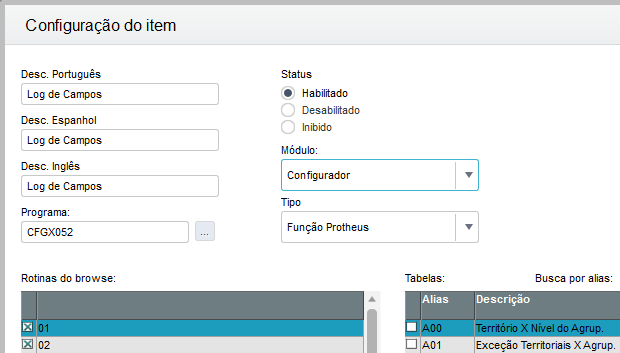
P11: Configurador > Usuário > Auditoria > Config. Log Audit
1. Após acessar a rotina pelo menu, clique no botão Incluir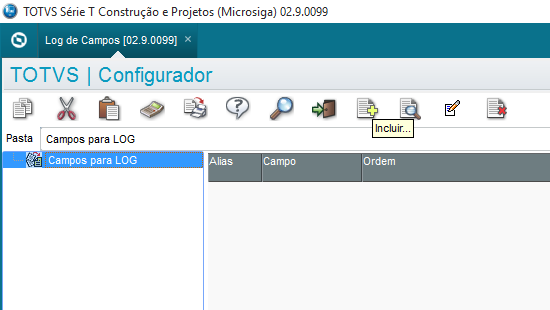
2. Em Tabela, digite o nome da tabela que terá campo(s) auditado(s)
3. Em Campo, digite o nome do campo que será auditado (para adicionar campos, pressione a seta para baixo do teclado)
4. Clique em Operação, clique em Outras Ações (Ações Relacionadas) e selecione Selecionar tipo de LOG
5. Na janela Tipo de LOG, é possível selecionar quais opções serão auditadas no campo selecionado: Inclusão / Alteração / Exclusão. Há também opções de Tipo de Atualização, segue abaixo o detalhamento de cada uma delas:
* Atualizar o campo selecionado: configura a opção de Inclusão, Alteração e/ou Exclusão para o campo que estava selecionado ao clicar no botão Selecionar tipo de LOG
* Atualizar somente campos não preenchidos: configura a opção de Inclusão, Alteração e/ou Exclusão para os campos que não tiverem ainda nenhuma configuração já feita
* Atualizar todos os campos: configura a opção de Inclusão, Alteração e/ou Exclusão para todos os campos que estiverem listados na tela de Configuração de LOG de campos
6. Após terminar a configuração, clique em Confirmar
Para acessar o relatório
P12: É necessário adicionar manualmente a rotina CFGX053 ao menu do Configurador
- Para informações de como incluir um item de menu, consulte este link: http://tdn.totvs.com/pages/viewpage.action?pageId=271164329
P11: Configurador > Usuário > Auditoria > Consulta Log Audit
1. Após acessar a rotina pelo menu, na janela que será apresentada, clique em Param.
2. Na tela de Parâmetros, preencha os dados da tabela, usuário e data que deseja visualizar, e clique em OK, depois OK novamente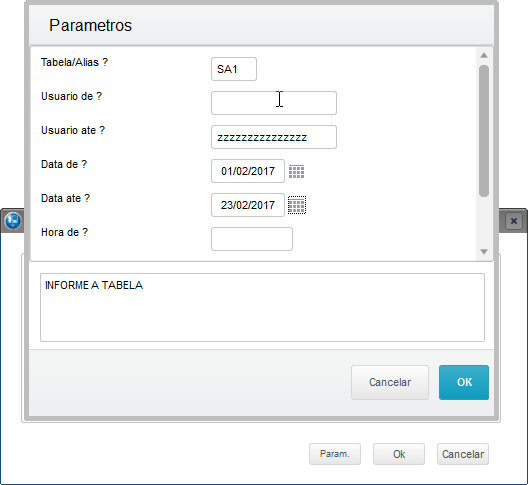
3. Será apresentada uma tela com as informações da tabela, operação que foi efetuada, usuário, data e hora.
RASTRO DE AUDITORIA 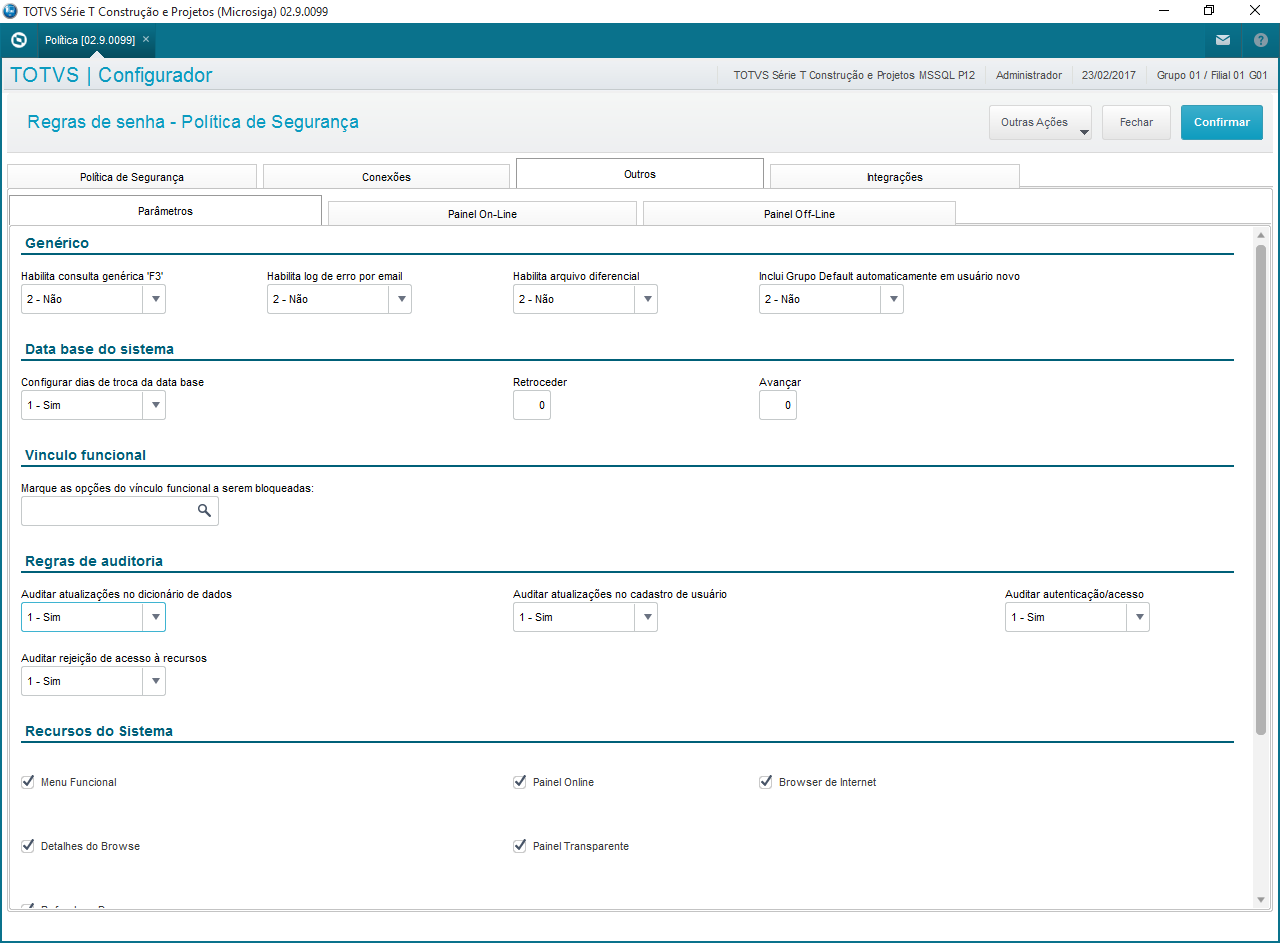
Consulta Auditoria - Auditoria de Usuários - APCFGR50
Faz a auditoria da rejeição a tentativa dos usuários de acesso a recursos bloqueados. Por exemplo, a tentativa de acesso a uma rotina bloqueada por Privilégios.
Para ativar: Configurador > Usuário > Senhas > Política > Aba Outros > Regras de Auditoria > Auditar atualizações no dicionário de dados = Sim
Para acessar o relatório: Configurador > Base de Dados > Auditoria > Consulta Auditoria (no P11 é necessário criar um item no menu do Configurador para a rotina APCFGR50)
Relatório de Auditoria - Rastro de Auditoria (ou Auditoria Usuário - Rastro de Usuário no P11) - APCFGR10
Faz a auditoria de alterações feitas nos usuários no Configurador, mostrando o usuário que sofreu alteração, usuário que fez alteração, data e hora, valor anterior e valor atualizado, etc.
Para ativar: Configurador > Usuário > Senhas > Política > Aba Outros > Regras de Auditoria > Auditar atualizações no cadastro de usuário = Sim
Para acessar o relatório: Configurador > Base de Dados > Auditoria > Relatório de Auditoria (ou Auditoria Usuário no P11)
Auditoria Dicionário - Rastro de Dicionário - APCFGR20
Faz a auditoria de atualizações no dicionário de dados feitas pelo Configurador, mostrando as informações anteriores e as atualizadas, a tabela, campo, usuário que fez a alteração, etc.
Para ativar: Configurador > Usuário > Senhas > Política > Aba Outros > Regras de Auditoria > Auditar atualizações no dicionário de dados = Sim
Para acessar o relatório: Configurador > Base de Dados > Auditoria > Auditoria Dicionário
Situação de Usuários - Rastro do Usuário - APCFGR30
Faz a auditoria da situação dos usuários no sistema, mostrando se eles estão ativos ou inativos, a data da criação do usuário, data da última alteração e o usuário que fez a alteração.
Para ativar: Configurador > Usuário > Senhas > Política > Aba Outros > Regras de Auditoria > Auditar atualizações no cadastro de usuário = Sim
Para acessar o relatório: Configurador > Base de Dados > Auditoria > Situação de Usuários
Log de Acesso - Rastro de Acesso - APCFGR40
Faz a auditoria do Log In e LogOut dos usuários, mostrando a data, horário e endereço IP dos mesmos.
Para ativar: Configurador > Usuário > Senhas > Política > Aba Outros > Regras de Auditoria > Auditar autenticação/Acesso = Sim
Para acessar o relatório: Configurador > Base de Dados > Auditoria > Log de Acesso